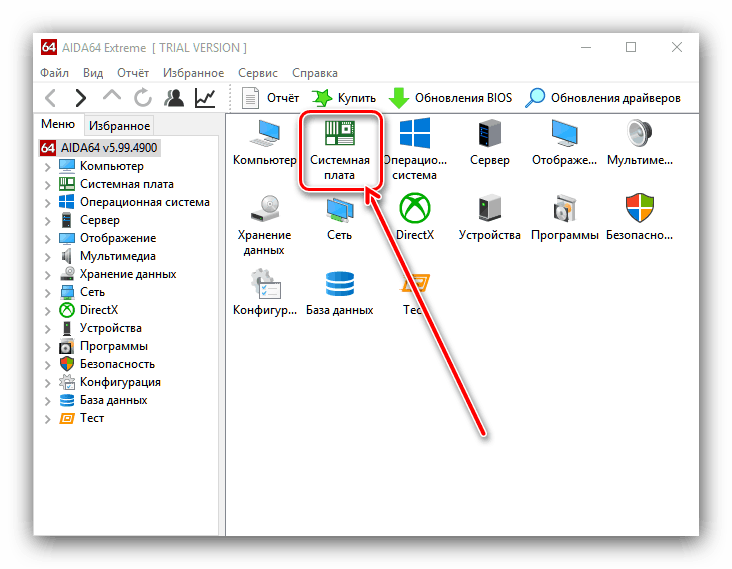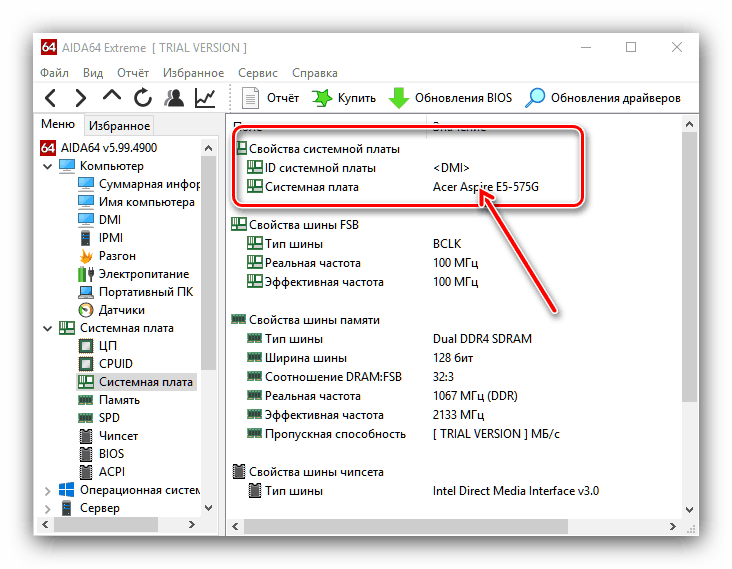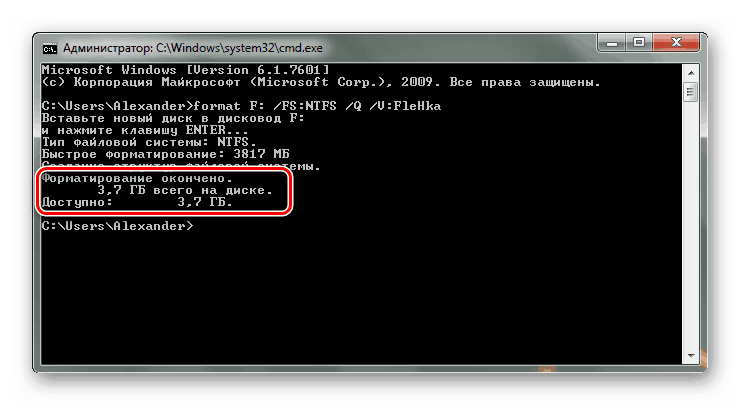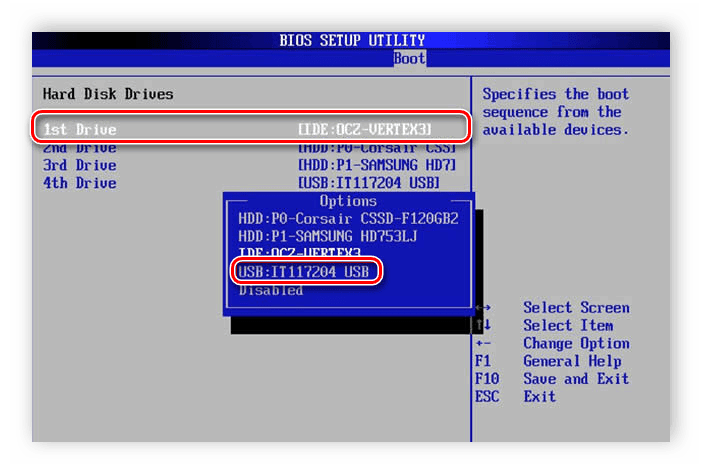Typ aktualizácie systému BIOS American Megatrends Inc.
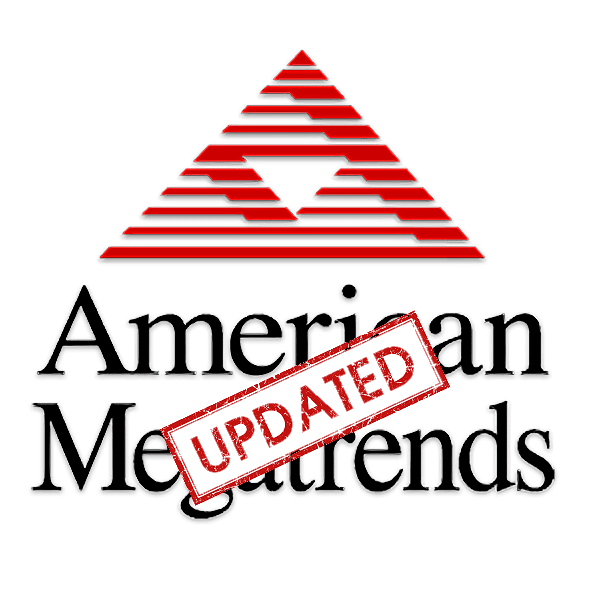
Napriek veľkému počtu vyrobených základných dosiek je pre nich málo dodávateľov BIOS čipov. Jedným z najobľúbenejších je americký Megatrends Incorporated, lepšie známy pod skratkou AMI. Dnes vám chceme povedať, ako aktualizovať tento typ systému BIOS.
obsah
Aktualizácia AMI BIOS
Predtým, než pristúpime k opisu postupu, upozorňujeme na dôležitý bod - aktualizácia systému BIOS sa vyžaduje len vo výnimočných prípadoch. Sú opísané nižšie v nasledujúcom článku.
Ďalšie podrobnosti: Kedy aktualizovať systém BIOS
Teraz choďte priamo k pokynom. Upozorňujeme, že je určený pre vlastníkov stolových počítačov, zatiaľ čo majiteľom notebookov sa odporúča, aby si prečítali jednotlivé príručky.
Lekcia: Aktualizácia systému BIOS na prenosných počítačoch ASUS , acer , Lenovo , HP
Krok 1: Určenie typu základnej dosky a verzie firmvéru
Dôležitá nuancia, ktorá by mala byť známa pred aktualizáciou systémového softvéru - rozhodujúcu úlohu nehrá typ BIOSu, ale výrobca základnej dosky. Preto prvá etapa spočíva v určení modelu základnej dosky, ako aj verzie firmvéru, ktorý je v ňom už nainštalovaný. Najjednoduchšou možnosťou je použiť program na určenie komponentov počítača. Jedným z najlepších riešení je AIDA64.
- Stiahnite si skúšobnú distribúciu programu a nainštalujte ho do počítača, potom ho spustite zo zástupcu na "Desktop" .
- Na hlavnej karte kliknite na položku "Systémová doska" .
![Zobrazenie údajov základnej dosky AIDA64 pre aktualizáciu AMI BIOS]()
Akciu zopakujte v nasledujúcom okne. - Venujte pozornosť sekcii "Vlastnosti základnej dosky" - v riadku " Základná doska" je napísaný presný názov modelu.
![Model základnej dosky AIDA64 pre aktualizáciu AMI BIOS]()
Prechádzajte úvodom dole do bloku „Informácie o základnej doske“ - tu budú umiestnené odkazy potrebné na aktualizáciu systému BIOS. Budú užitočné pre nás v ďalšej fáze.
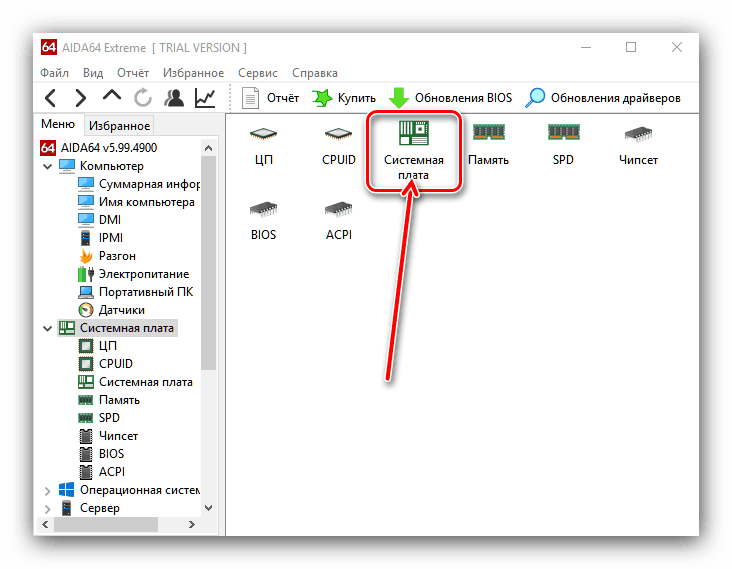
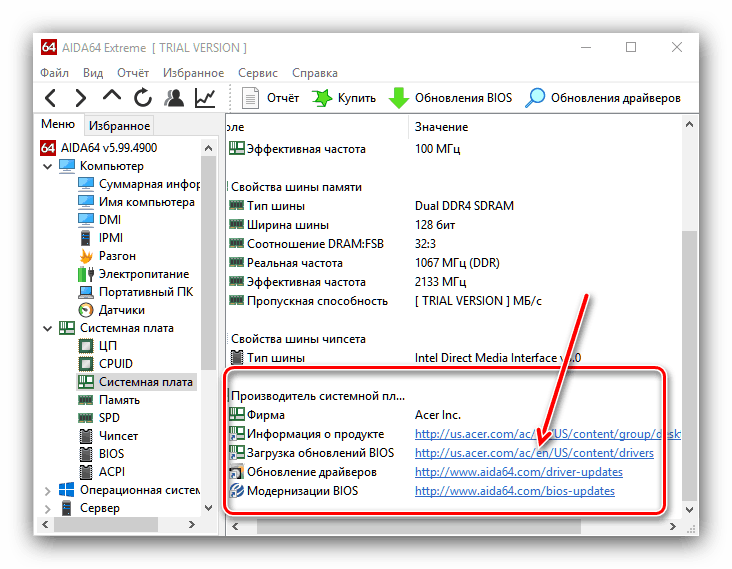
Etapa 2: Stiahnuť aktualizácie
Najdôležitejším krokom je stiahnuť príslušné aktualizácie.
Pripomíname, že samotný AMI BIOS nezáleží, ale výrobca, modelová rada a revízia základnej dosky sú dôležité!
- Otvorte prehliadač a použite odkazy z AIDA64 získané v predchádzajúcom kroku, alebo prejdite na webovú stránku výrobcu vašej dosky.
- Nájdite stránku podpory zariadenia a vyhľadajte položky, ktoré majú vo svojich názvoch slová „BIOS“ alebo „Firmware“ . Práve v týchto sekciách sú aktualizácie firmvéru dosky.
- Nájdite najnovšiu verziu firmvéru a prevezmite ju do počítača.
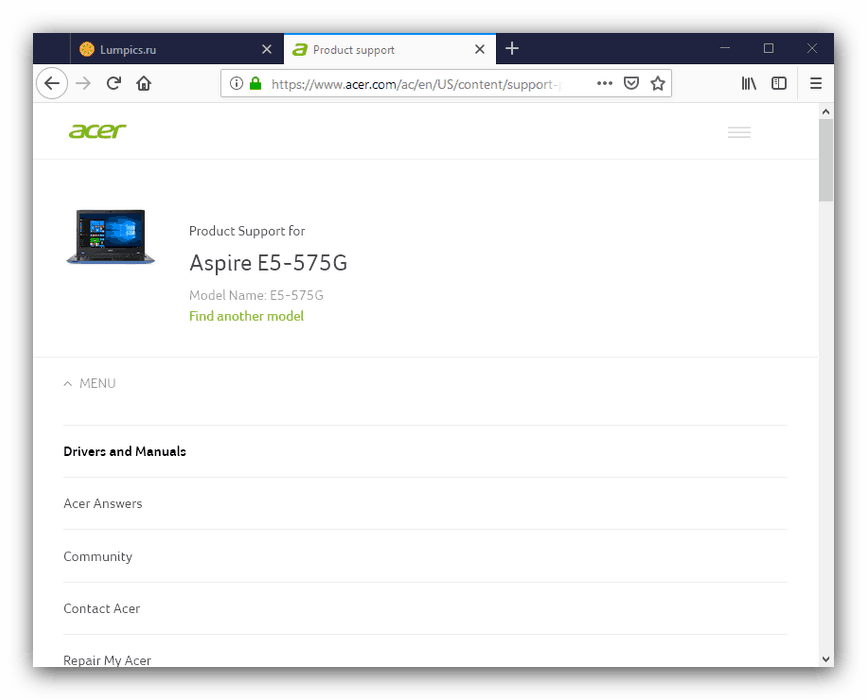
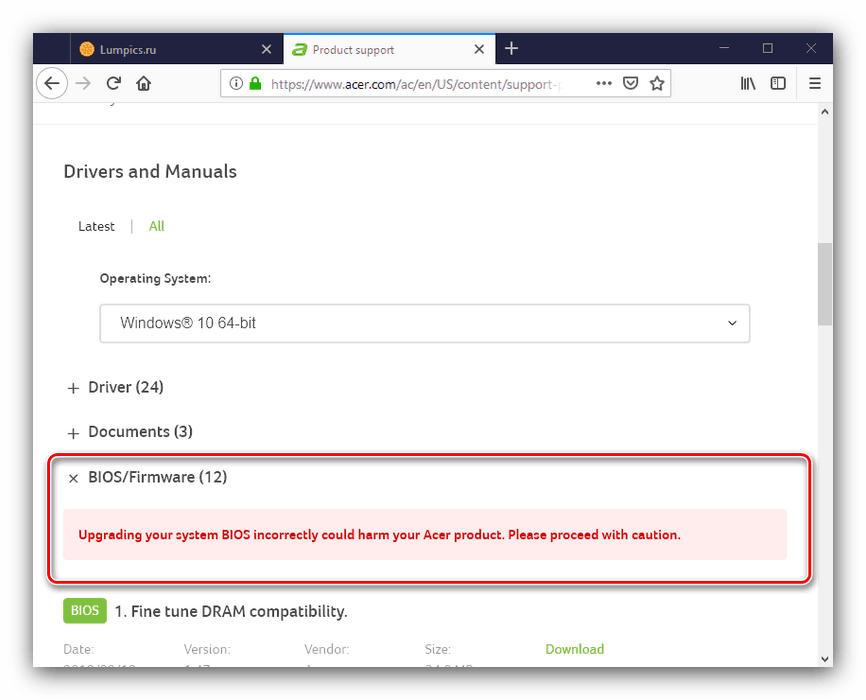
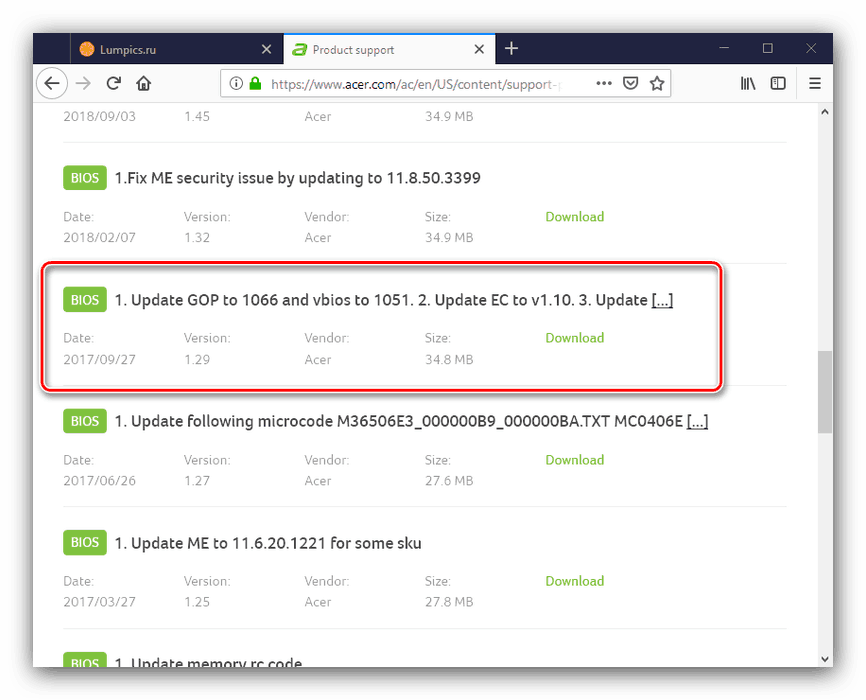
Dávajte pozor! Veľa variantov AMI BIOSu nepodporuje kumulatívne aktualizácie: neodporúča sa inštalovať verziu 1.4 na BIOS 1.0, ak existujú verzie 1.2, 1.3 a tak ďalej!
Krok 3: Inštalácia aktualizácií
Nový systém BIOS môžete priamo nainštalovať niekoľkými spôsobmi. Nie je možné ich posudzovať v rámci toho istého článku, takže sa zameriame na možnosť inštalácie na báze DOS.
- Pred začatím postupu je príprava médií. Vezmite vhodnú jednotku flash až do veľkosti 4 GB a naformátujte ju v systéme súborov FAT32. Potom skopírujte súbory firmvéru a potom odstráňte médium.
![4.-Formatirovanie-okoncheno]()
Ďalšie podrobnosti: Ako formátovať jednotku USB Flash
- Prejdite do systému BIOS a vyberte prevzatie z disku Flash.
![Ustanovka-fleshki-na-Pervoe-mesto-v-AMI-BIOS]()
Ďalšie podrobnosti: Nakonfigurujte BIOS tak, aby sa zaviedol z flash disku
- Vypnite počítač, pripojte k nemu jednotku USB a znova ho zapnite. Objaví sa rozhranie shell.
- Ak chcete vybrať koreňový adresár, zadajte nasledujúce príkazy (po každom nezabudnite stlačiť kláves Enter ):
fs0:
fs0: cd EFIBOOT - Potom zadajte príkaz ls, aby sa zobrazil zoznam súborov. Nájdite v ňom súbor s firmvérom a nástroj Flash (pre každú verziu systému AMI BIOS budú názvy odlišné!).
- Potom zadajte nasledujúci príkaz:
*имя утилиты-прошивальщика* *имя файла прошивки* /b /p /n /r - Počkajte až do konca procedúry (nemalo by to trvať dlho), potom vypnite počítač a potom od neho odpojte jednotku USB Flash. Zavedenie do BIOSu a kontrola jeho verzie - ak sa všetko urobí správne, nainštaluje sa aktualizovaná verzia.
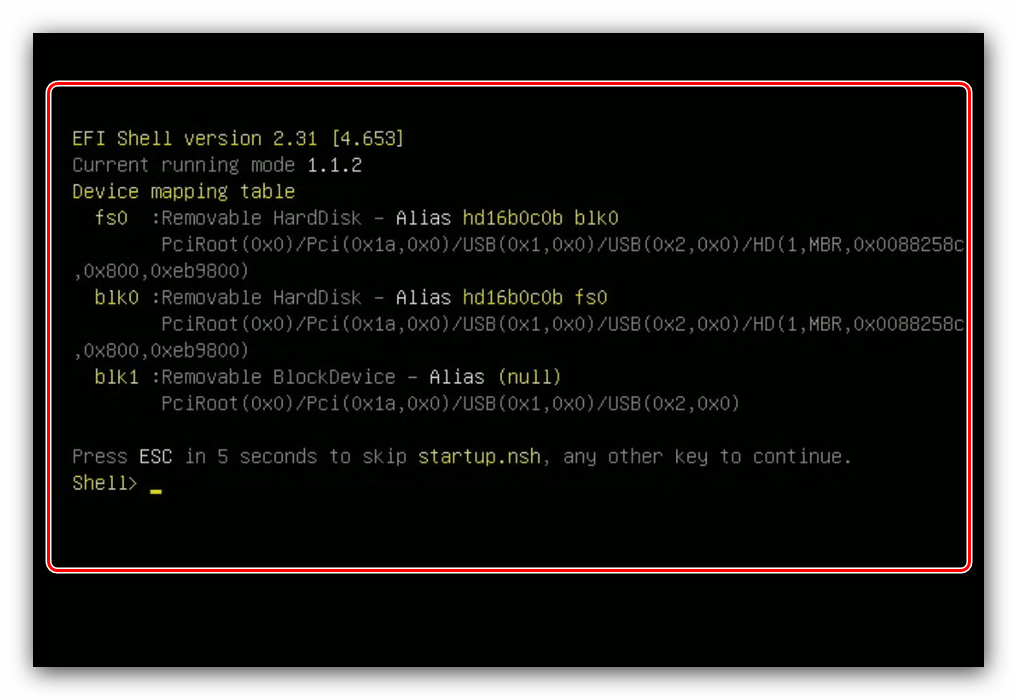

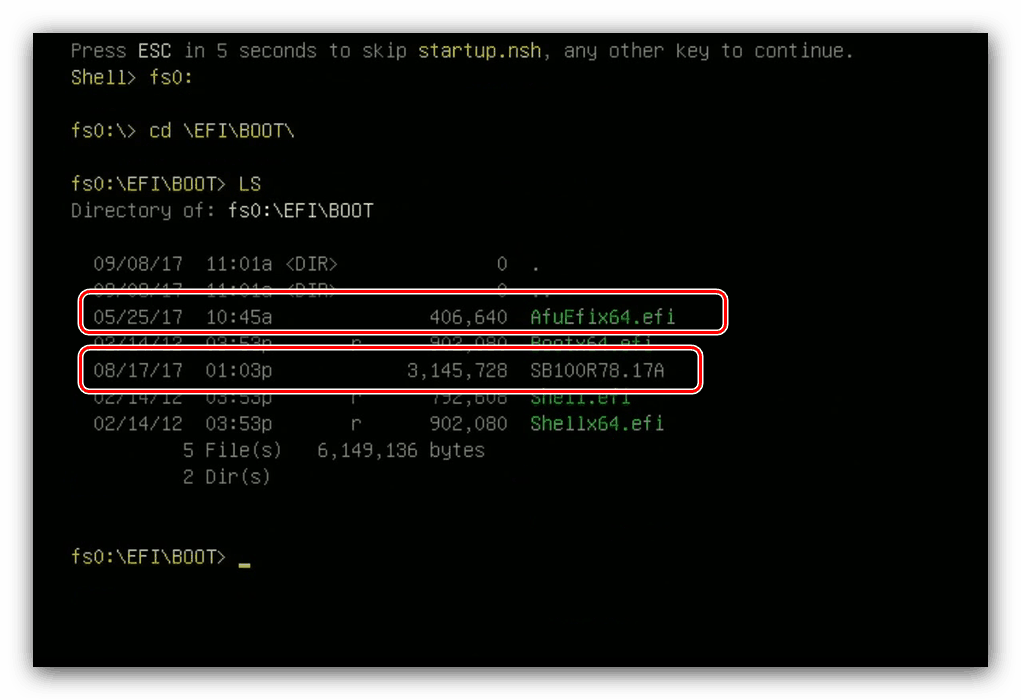
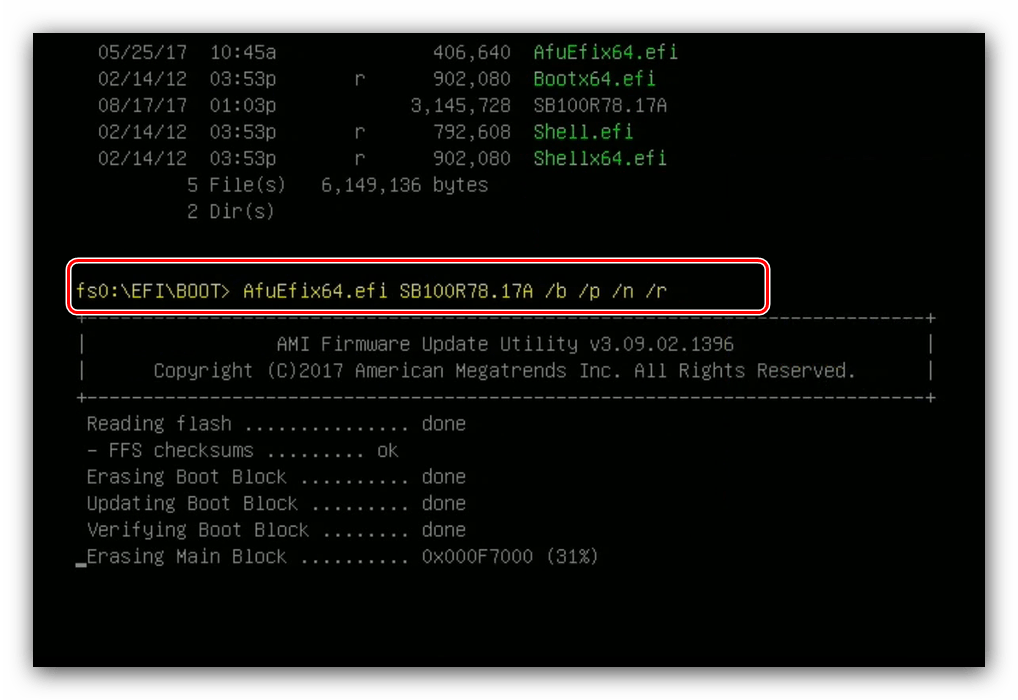
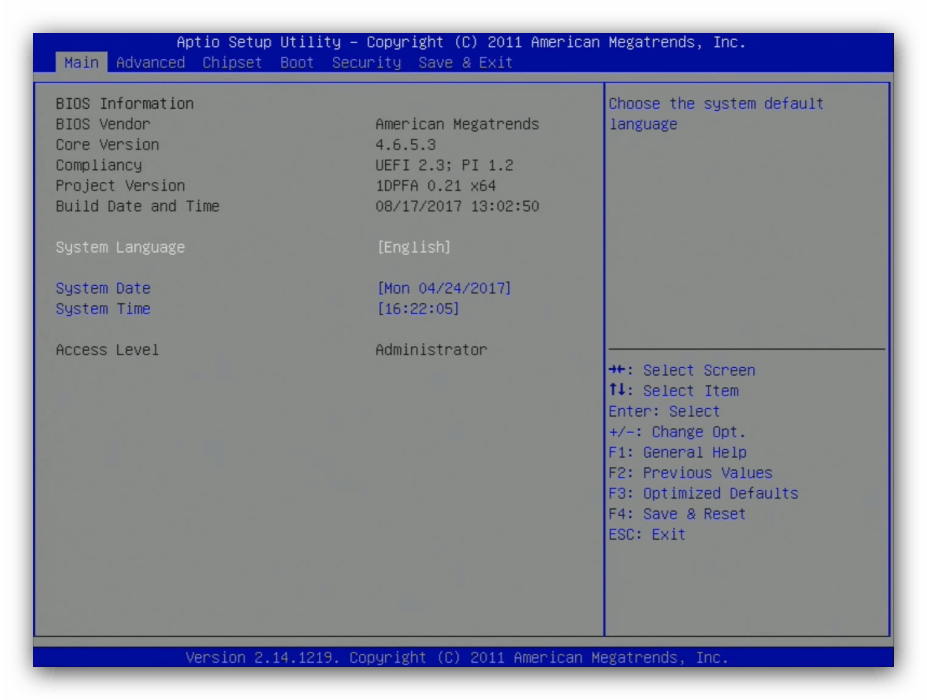
záver
Procedúra pre aktualizáciu AMI BIOSu má svoje vlastné charakteristiky, pretože je odlišná pre každú z možností dodávateľa.